单元1 初识 Java语言
1.1 Java语言概述
1.1.1 Java语言的发展
- 1991年,Sun公司的James Gosling领导的一个团队开始开发一种新的编程语言,最初被命名为Oak。
- 1995年,Sun公司推出Java语言,并推出了Java开发工具包(JDK)1.0版本。Java语言最初被设计为一种用于消费电子产品和家用电器控制的语言,但很快就被证明是一种非常强大的编程语言,可以用于开发各种类型的应用程序。
- 1996年,JDK 1.1版本发布,引入了Java Applet,这是一种可以在网页上运行的小程序。
- 1997年,JDK 1.2版本发布,引入了Java 2平台,包括标准版(J2SE)、企业版(J2EE)和微版(J2ME)。
- 2004年,JDK 5.0版本发布,引入了泛型、增强的for循环、自动装箱/拆箱、静态导入等新特性。
- 2006年,Sun公司被Oracle公司收购,Java语言成为Oracle公司的一部分。
- 2009年,Oracle公司发布了Java 7版本,引入了新的垃圾回收器、动态语言支持等新特性。
- 2014年,Oracle公司发布了Java 8版本,引入了Lambda表达式、流处理、新的日期时间API等新特性。
- 2017年,Oracle公司发布了Java 9版本,引入了模块化系统、JShell等新特性。
- 2018年,Oracle公司发布了Java 10版本,引入了局部变量类型推断、垃圾回收器增强等新特性。
-Java之父:James Gosling,Java(译名:詹姆斯·高斯林)语言的主要设计者之一,Sun公司(现为Oracle公司)的首席技术官。
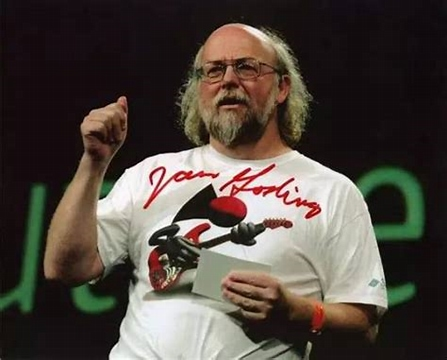
- Java语言是一种面向对象的编程语言,它支持封装、继承和多态等面向对象的基本特性。
- Java语言是一种跨平台的编程语言,它可以在不同的操作系统和硬件平台上运行,只需要安装相应的Java虚拟机(JVM)即可。
- Java语言是一种健壮的编程语言,它具有自动内存管理、异常处理、线程安全等特性,可以减少程序中的错误和漏洞。
- Java语言是一种动态的编程语言,它支持反射、动态加载类等特性,可以灵活地处理各种情况。
1.2 Java开发环境搭建
1.2.1 JDK的安装
- 下载JDK:首先,需要从Oracle官方网站下载JDK的安装包,根据操作系统的不同选择相应的版本。本例中,我们选择的是Windows 64位操作系统,下载的JDK版本是
jdk-17.0.12_windows-x64_bin.exe。 - 安装JDK:双击运行安装包,选择安装目录,例如
D:DeveloperKits\Java\jdk-17.0.12。 - 设置环境变量:安装完成后,需要将JDK的安装目录添加到系统的环境变量中,以便在命令行中可以直接使用
java和javac命令。在Windows系统中,可以通过以下步骤设置环境变量:- 右键点击“计算机”图标,选择“属性”。
- 在左侧栏中选择“高级系统设置”。
- 在“系统属性”窗口中,点击“环境变量”按钮。
- 在“环境变量”窗口中,找到“系统变量”中的“Path”变量,选中后点击“编辑”按钮。
- 在“编辑环境变量”窗口中,点击“新建”按钮,将JDK的安装目录下的
bin文件夹路径添加进去,例如D:DeveloperKitsJava\jdk-17.0.12\bin。 - 点击“确定”按钮保存设置。
1.2.2 IDE的安装
- 下载IDE:IDE(集成开发环境)是用于编写、编译和运行Java程序的工具。本例中,我们选择的是IntelliJ IDEA,它是一个功能强大的Java IDE,支持代码自动补全、调试、版本控制等功能。可以从JetBrains官方网站下载IntelliJ IDEA的安装包。
- 安装IDE:双击运行安装包,选择安装目录,例如
D:DeveloperIDEIntelliJ IDEA 2024.2.2。 - 配置JDK:安装完成后,打开IntelliJ IDEA,选择“Configure”->“Project Structure”,在“Project SDK”中选择之前安装的JDK版本。
- 创建项目:在IntelliJ IDEA中,选择“File”->“New”->“Project”,选择“Java”作为项目类型,设置项目名称和保存路径,点击“Finish”按钮创建项目。
-
1.2.3 编写第一个Java程序
- 在IntelliJ IDEA中,选择“File”->“New”->“Java Class”,输入类名,例如
HelloWorld,点击“OK”按钮创建类。 - 在新创建的类中,输入以下代码:
public class HelloWorld {
public static void main(String[] args) {
System.out.println("Hello, World!");
}
}
- 点击“Run”按钮运行程序,控制台输出“Hello, World!”。
1.3.3 Java程序的基本结构
- Java程序由一个或多个类组成,每个类包含一个或多个方法。
- 每个Java程序都必须包含一个
public类,该类是程序的入口点,包含一个main方法,main前面还需要有static修饰。main方法是程序的起点,程序从这里开始执行。 - Java程序使用
System.out.println方法输出文本到控制台。 - Java程序使用
{}括起来的代码块来表示代码的范围。 - Java程序使用
;来表示语句的结束。 - Java程序使用
//来表示单行注释,使用/* */来表示多行注释。 - Java程序使用
import语句来导入其他类或包。
1.3.4 Java程序的编译和运行
- Java程序需要先编译成字节码文件,然后才能运行。编译Java程序可以使用
javac命令,例如javac HelloWorld.java。 - 编译成功后,会生成一个
HelloWorld.class文件。 - 运行Java程序可以使用
java命令,例如java HelloWorld。
1.3.5 Java程序的开发流程
- 开发Java程序需要编写源代码,编译源代码生成字节码文件,运行字节码文件。
- 开发Java程序需要使用Java开发工具包(JDK),JDK包含了Java编译器和Java运行时环境。
- 开发Java程序需要使用集成开发环境(IDE),IDE提供了代码编辑、编译、运行、调试等功能。
1.3.6 Java程序的开发工具
- Java开发工具包(JDK):JDK是Java程序的开发工具包,包含了Java编译器和Java运行时环境。
- 集成开发环境(IDE):IDE是Java程序的开发环境,提供了代码编辑、编译、运行、调试等功能。常用的IDE有IntelliJ IDEA、Eclipse、NetBeans等。
- Java集成开发环境(IDE):Java IDE是Java程序的开发环境,提供了代码编辑、编译、运行、调试等功能。常用的Java IDE有IntelliJ IDEA、Eclipse、NetBeans等。本 教程使用IntelliJ IDEA作为Java IDE。
1.4 案例:Java程文档注释
1.4.1 Java文档注释的基本语法
- Java文档注释使用
/** */括起来的注释,用于生成Java文档。 - Java文档注释可以包含类、方法、字段等的描述,以及参数、返回值、异常等的说明。
- Java文档注释可以使用
@符号来标记特殊的关键字,例如@param、@return、@throws等。
1.4.2 Java文档注释的生成
Java文档注释可以使用javadoc命令来生成Java文档,例如
javadoc -d doc -encodin UTF-8 -charset UTF-8 HelloWorld.java
说明:-d doc表示生成的Java文档保存在doc目录下,-encoding UTF-8表示源代码文件的编码为UTF-8,-charset UTF-8表示生成的Java文档的编码为UTF-8。
- 生成的Java文档包含了类、方法、字段等的描述,以及参数、返回值、异常等的说明。
- 生成的Java文档可以用于帮助开发人员理解和使用Java程序。
独学而无友,则孤陋而寡闻。



 浙公网安备 33010602011771号
浙公网安备 33010602011771号